
つい先日。
Mac miniを買いに行って来ました。これも全部アップルが悪くて、iPhoneアプリを最終的に出荷するためには結局Macないとだめなんかーい!という事 で、仕方なく買いに行ったわけです。アップル最悪です。ゲイツ大好きです。
覚悟しなさいMac。
購入編
とりあえずそこら辺の電気屋とかパソコン工房みたいなジャンク系も含めて、そこら中にあふれているWindowsマシーンと違い、ごく限られた店でしか買えないMac。
私の家からそこへ行くには、電気屋を2店舗もスルーしなければならないほど遠い。
内心この時点でアップルふざけるなと思っていたわけです。
現地に到着後、目的のMac miniを探して、ようやく購入というところでストップ。
トラックパッドが売り切れていて、入荷未定状態、+Bluetoothキーボードも無い。
なにやらタイの影響でと言っていましたがよくわかりません。
そんなわけで買うのをやめようと思ったのですが、
Twitterで聞くと、MacBook Airでいんじゃねという人が多かった。
前日、色々調べたところ、iPhoneアプリのコンパイル時はCPUがモノを言うため、MacBook Airでは最終的にイラッと来る。と書かれていたので、そこはスルー。
代わりに仲間になりたそうに私の方を見ていたのがMacBook Proだった。
ちょっと店員に聞いてみると、Windowsを買う時とはえらい違いで、死ぬほど詳しく教えてくれるではないか。
もしかしてこの店員は、私のこと好きなんじゃないか?というくらい優しい上に、あらゆる質問に即座に回答できる知識もはんぱない。
色々聞くと、Mac miniに比較しても、スペック的にMacBook Proは劣る部分は殆ど無く、前からWindowsで使ってたモニターに、高解像度で出力もできるというではありませんか。

これを買えば良いとのこと。
そんなこんなで結局MacBook Proを買うことに。
さっそく中を開けると、見たことのない奴が。
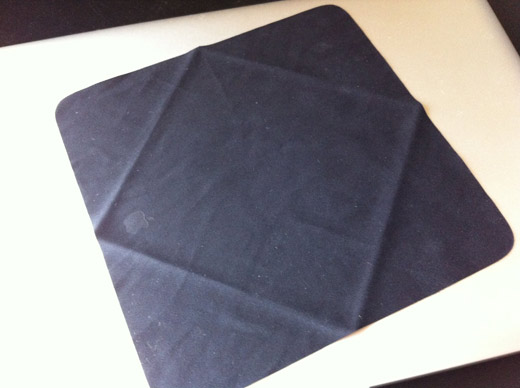
きっとちゃんとした名称があるんだろうけど、いわゆるメガネふき。
モニターをいたわってくださいとひしひしと伝わってくる・・・。
ただ使う道具ではなく、Macを愛着を持って大事にしてほしいというappleの思いが伝わってくる。jobsめ、少し感動までしてしまったではないか。
こんなのWindowsで見たこと無いし。
さらに説明書の第5章「重要な情報」 では、なんと関節のいたわり方や、
椅子の座り方まで・・・。

優しすぎる。しかもこの情報を、「重要な情報」 といってはばからないアップルに惚れそう。
というかよく考えたらWindowsはもう数年前から説明書なんて見たこと無い(見る必要がないから)きっと書いてはあるんだろうねWindowsにも?
危うく騙されるところだった。
起動しました編
バーンという音がすごかった。
元々ノートPCはUbuntuだし、Windowsもデュアルディスプレイにするまでは、Microsoft純正のバーチャルデスクトップマネージャーを使っていたので、バーチャルデスクトップの環境には驚きはしませんでした。
ただ、ただですね、これがトラックパッドと合わさると話が変わるわけで すよ・・・。
4本指でスワイプするだけでバーチャルデスクトップの切り替えが出来るというのはこの上なく便利。さらに気持ちがいい。
Windowsでも私はパット派なんだけど(参考:BAMBOO+Chrome ショートカット7つで高速ブラウジング)微妙にちがうんだよねこれが。
ぶっちゃけ4本スワイプのおかげで、 ディスプレイが小さく感じないんですよねこれ・・・不思議すぎる・・・。
すっごい細かい部分すぎて説明してもわかんないかもしれないけ ど、スワイプしてビューンとブラウザのスクロールをした時に、Windowsだと、例えば一番下についた時、ゴツっと止まる。ところがMacは一度そのフッターの部分を飛び越えて、そこからにゅるっと戻ってくる。動作はiPhoneそのものなんだよね。細かいんだけど、微妙なストレスを軽減するような部分に、かなり無駄な情熱をかけているのが伺える。
さらに細かいところで言うとブログ書くときのフォームとか・・・

微妙に文字と文字の間 におそらく1~2px程のスキマがあるのと、行間にもスペースがあるんです。
これがドラックアンドドロップの時にめちゃめちゃ効いてくるんですよ。だからマウスじゃなくても的確な部分を選択できちゃうってことなんだけど、たったこれだけの細かい違いが、作業する上でかなり便利に思えててくるのが恐ろしい所。Mac恐ろしい子。
あと最大のポイントは『英数』と『かな』の切り替えが、それぞれ独立している点。
Windows だと、左上に1個のボタンであるじゃない。でもさ、テキスト打ち出して「あ、英数だ」と思ってその切り替えボタン押して、また入力し始めると、また英数 じゃんか!ってよくあるんだよね。テキストやたら書く商売なだけに。
んで何回も押すはめに・・・。
これが一切なくなりました。だってボタンそれぞれ独立してるんだもの。
データ移行はクラウド編
Macを抜きに、基本的に私の作業はクラウドを中心として成り立てっています。
EvernoteやDropBox、Nドライブ、Gmail、Googleカレンダー、Googleドキュメントなどがそれに当たります。
Evernote

テキストファイル、メモ、ア イデア等、必要なテキストは全てここへ。画像などのスクリーンキャプチャーもいれたりしてる。
DropBox

主にドキュメントファイル系 や、資料などをセミナーで使うときに利用するようなフォントやソフト等を入れている。私のは無料で拡張しきり20GB利用化。
Nドライブ

主に写真、音楽ファイルを入れてい る。30Gフリーですし。
というわけで、これらのサービスのおかげで、どの端末からでも、ある程度同じ環境で作業ができてしまいます。また、欠かせないのがGoogleChromeと、Google 日本語入力です。
Extension(アドオン)によって、自分専用にカスタマイズされている他、Passwordなどのクッキー等、こ れらも全て、ボタンひとつで同様の環境にすることが出来るため、これさえいれてしまえば、もうほぼWindowsの時と環境は変わらない為、すぐに作業を開始することが出来ます。
クラウド様々です。このあたりはMacだからどうこう、というよりもちゃんとクラウド化してた私の手柄なので Mac関係ありませんけど。
トラックパッドやばい編
「Mac使うのにマウス使うなんてありえないよねぇ」等と散々言われ続けてきましたので、パッドを使うのを楽しみにしていました。結論から言えば予想を遥かに上回る結果に。
あと、とりあえずこのアプリ。
Downloads » BetterTouchTool, BetterSnapTool & SecondBar
こいつが反則的に素晴らしい。あらゆるパッドの動きにショートカットを割り振ることが出来るんですが、それもアプリケーションごとに振り分けが出来る優れ物。
ブラウジングはもはやこのアプリのおかげでマウスは確かに要らない子に・・・。
英語でしたが下記リンクを参考にしたのと、クリエイターボックスの Mana子が闘病中にもかかわらず色々教えて下さいました。
Mac のトラックパッド操作を快適にするBetterTouchToolの設定
トラックパッドが神の手になる 「BetterTouchTool」の設定方法と設定値
トラックパッドを更に便利にするアプリ「BetterTouchTool」
Apple Magic Mouse が来たので BetterTouchTool で機能拡張
あとはこの辺を参考に。
Web屋さんにおすすめ!私が愛用しているMacアプリ20+
Macなんて触ったことのない初 心者なので、色々見ていくとアンインストールの考え方や、細かい設定方法など、若干Windowsとことなるポイントも多くてその辺は困惑しました。
ただ、Twitterがあるので、ほぼ大体の情報はフォロワーさんがほとんど解決してくれました。特にstocker.jpの なつきさんには色々とお世話かけました。
そんなこんなでMacをdisるどころか逆にこれは恋・・・。

操作は慣れないので、とりあえずdis るためには使い込んでからにしようと思っていたのですが、使えば使うほど「使いやすい」という部分がにじみ出てきましてこのザマです。エマ・ワトソンかわゆす。
(追記で書いた:エマ・ワトソンの壁紙32+α)
Macサイコー。
最大のトラップ「iTunes」編
アップルがWindowsに仕掛けた最大のトラップがいつもiPhoneでお世話になっているiTunes。
これはひどい。本当にひどい。
Mac 版のほうは、Windowsの動作の3倍くらい早いんじゃないだろうか。元々iPhoneは大好きなので、Windowsにも色々入れてはいるんだけど、イラッとするもっさり感から、あまり使っていなかった。ところがMacのほうは動作が快適すぎる為、使ってしまうではないか!
ただ、今回の一連の作業の中で最も苦労した部分はこのiTunesのデータ移行です。わたしは元々WindowsからWindowsという移行も経験済みなのでわりと苦労なく出来ましたが、まったく移行をやったことがない人がやるのはちょっと面倒な作業かもしれないです。
ライブラリフォルダさえ見つけてしまえば、そのまんま移行出来ますが、わたしの場合は16GのUSBメモリが手元にあったので、余計スムーズに移行できました。
というかiPhone 持ってる人からしてみるとやっぱり同じメーカーなだけあって、色々とスムーズにデータの受け渡しやらウンタラカンタラ出来ますよね。これは一歩Macのほうが有利なのは仕方ない感じ。
総合的に
十数年と、私は様々な場面でWindows、いやゲイツに救われてきたわけですから、その感謝の思いは変わりません。
その上で、Macも好きになりましたすいませんほんとw
どちらかというとユーザーに対する細かい配慮はMacのほうが多分数倍上です。確かに知識が無ければ、それらを動かすことや設定することも出来ないのですが、それは Windowsとて同じ事。使い慣れているか使い慣れていないかの差かなと。
あとはPhotoshopさえあれば、正直これからはMac でもいいんじゃないかなと思える程でした・・・。
現状はWindowsのカスタマイズ性能もあり、ファンにもお金かけてますし、グラボもごっついの入っているため、全部が全部Mac圧勝とはなりませんし、同じお金をかけるとすれば、Windowsの方が遥かに高スペックPCを組み立てれちゃうので、この辺は悩みどころではありますね。
両方使いこなせるようになれば、色々とメンテの時に役立つ知識も広がりますので、両方使えるプレイヤーとして今のところ頑張っていこうかと思います。
ただ、これまでWindowsやUbuntuをMac風なデザインにして楽しんできたこともありますが、そもそもMacはデザインが良いとかそういう問題で選ばれてきたわけじゃないというのがよくわかりました。
ほんとに使った人にしかわからない程度ですが、細かいこだわりの部分の一つ一つが、日々のルーチンワークのストレスを軽減する作りになっているんですよね。
このあたりに正直驚きました。
皆さんももし悩んでるなら、一度はチャレンジしてみてはいかがでしょうか。
ただWindows7の現在の安定感も半端ないですし、ゲームとかソフトウェアの量はWindowsのほうが遥かに多いですし、色々悩むところはありますよねぇ。
それでは、また。